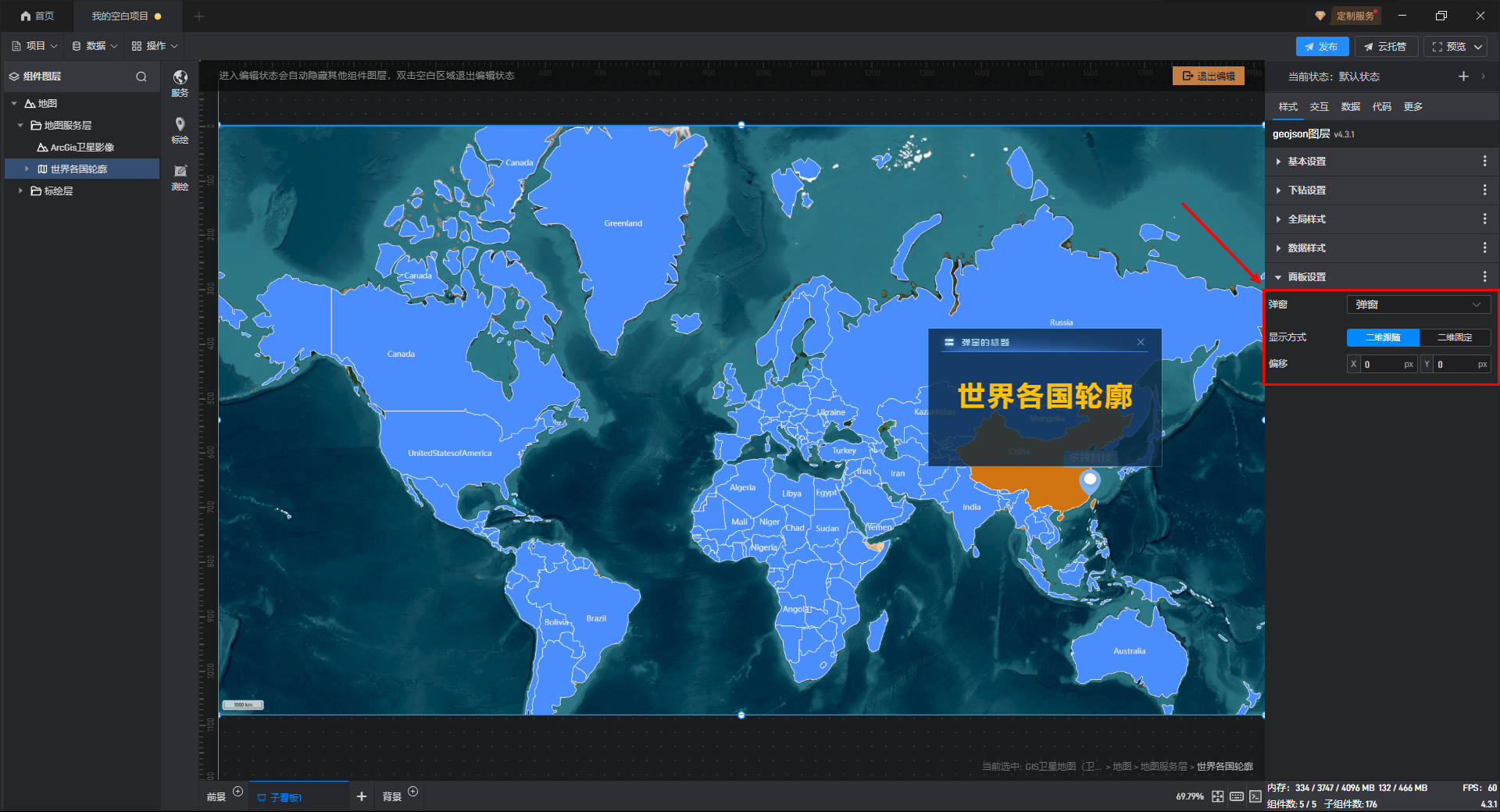世界各国轮廓
在鲸地图中,我们可以通过“服务-行政区划-世界各国轮廓”来快速添加一个世界各国的轮廓样式。
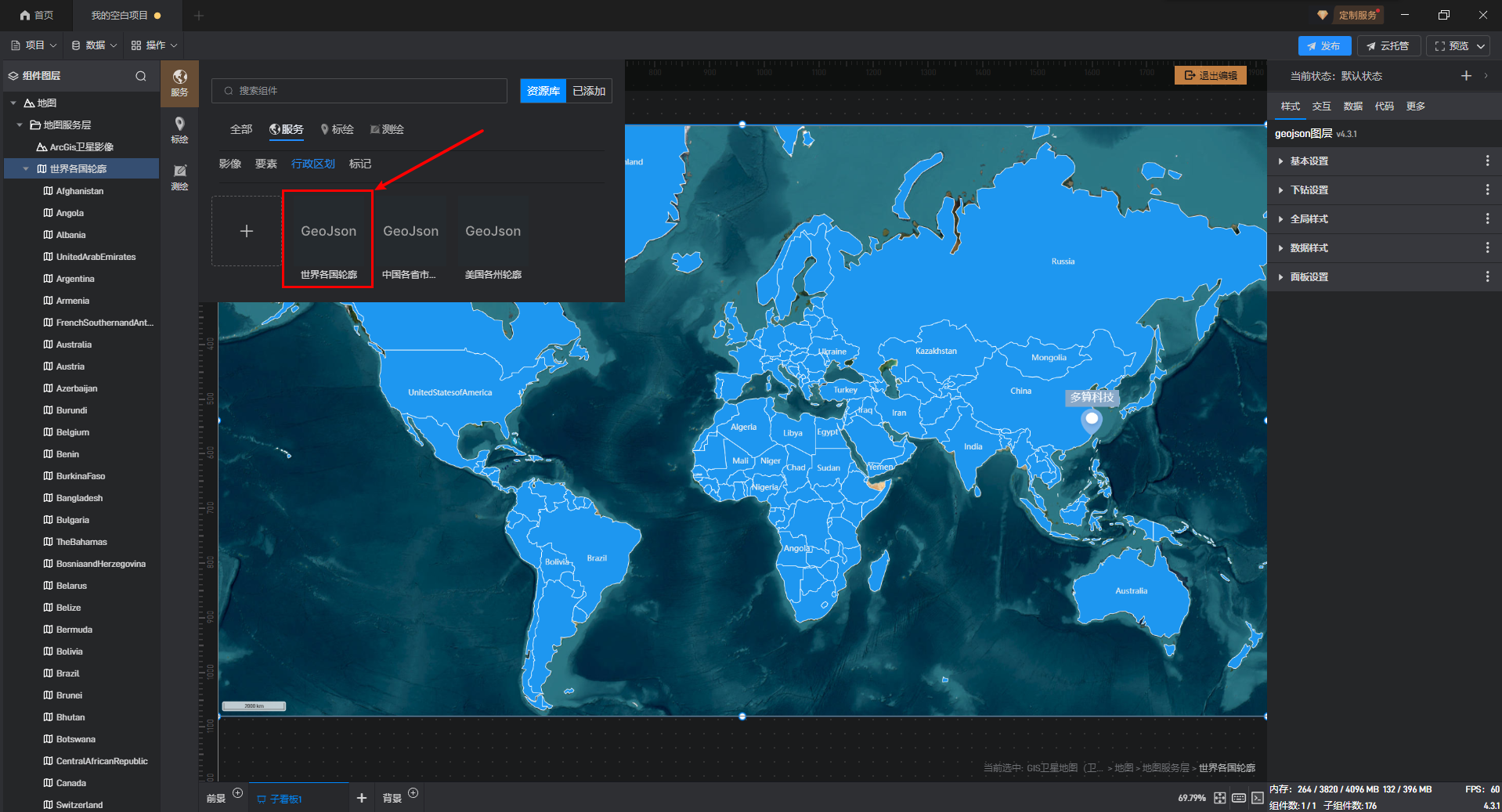
点击选择“世界各国轮廓”图层,可以对其进行一些通用的基础设置,下面逐个进行介绍:
1. 基本设置
| 配置项 | 说明 |
|---|---|
| 是否显示 | 是否显示“世界各国轮廓”。 |
| 开启 3D 模式 | 开启后会为“世界各国轮廓”生成阴影,形成伪 3D 效果。 |
| 区域可点击 | “世界各国轮廓”中包含的区域是否可被点击。 |
| 区域可同时选中 | “世界各国轮廓”中包含的区域是否可被同时选中。 |
世界各国轮廓 开启区域可同时选中,如下图所示:
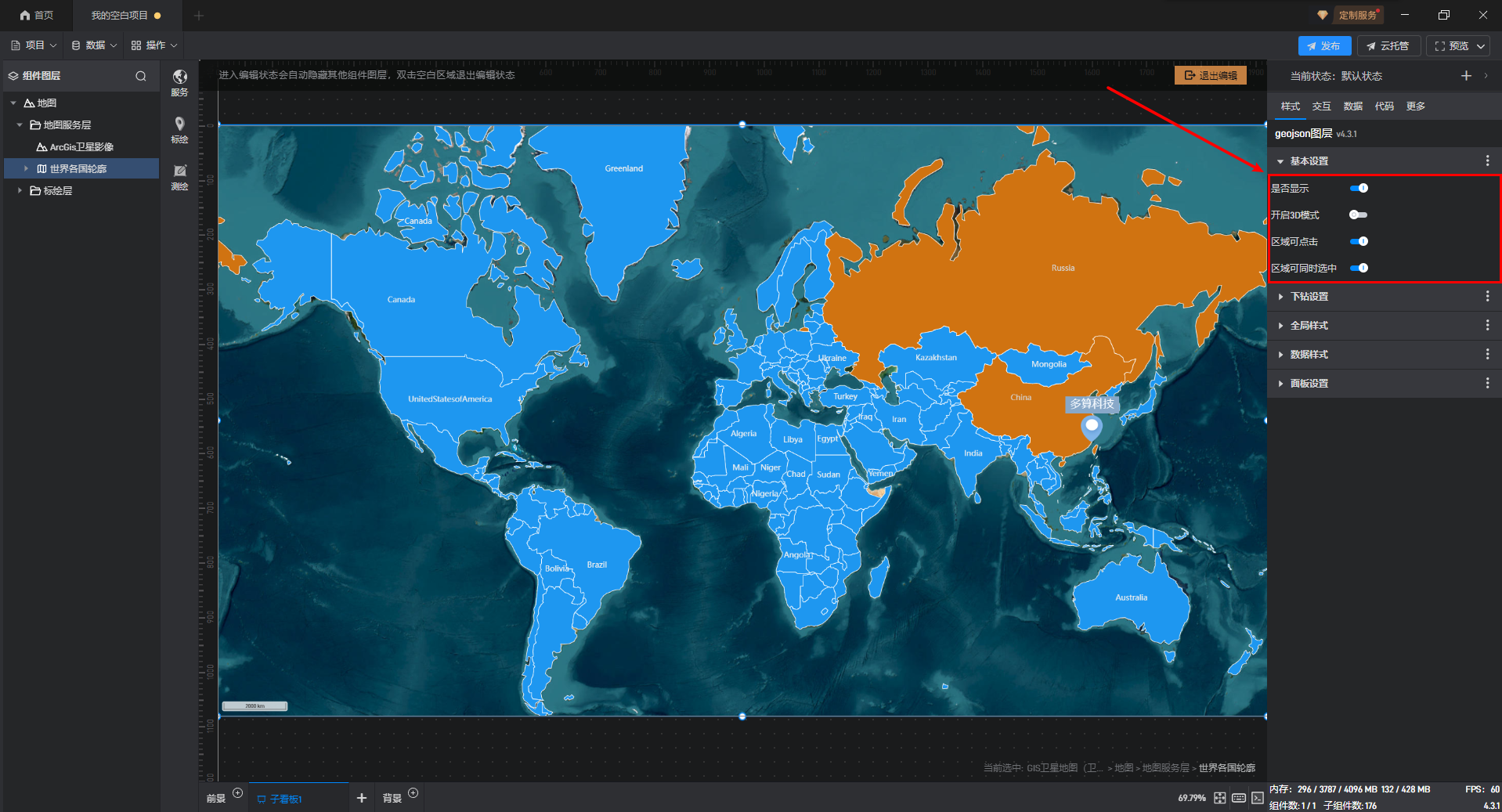
2. 下钻设置
2.1 下钻切换
| 配置项 | 说明 |
|---|---|
| 右键返回 | 开启后,在下钻时点击鼠标右键即可返回上一级。 |
| 切换时长 | 下钻时视角切换的时间长短,默认值为“500 毫秒”。 |
| 视窗内边距 | 视角切换后图形相对于地图的内边距,默认值均为“150px”。 |
世界各国轮廓 开启右键返回,如下图所示:
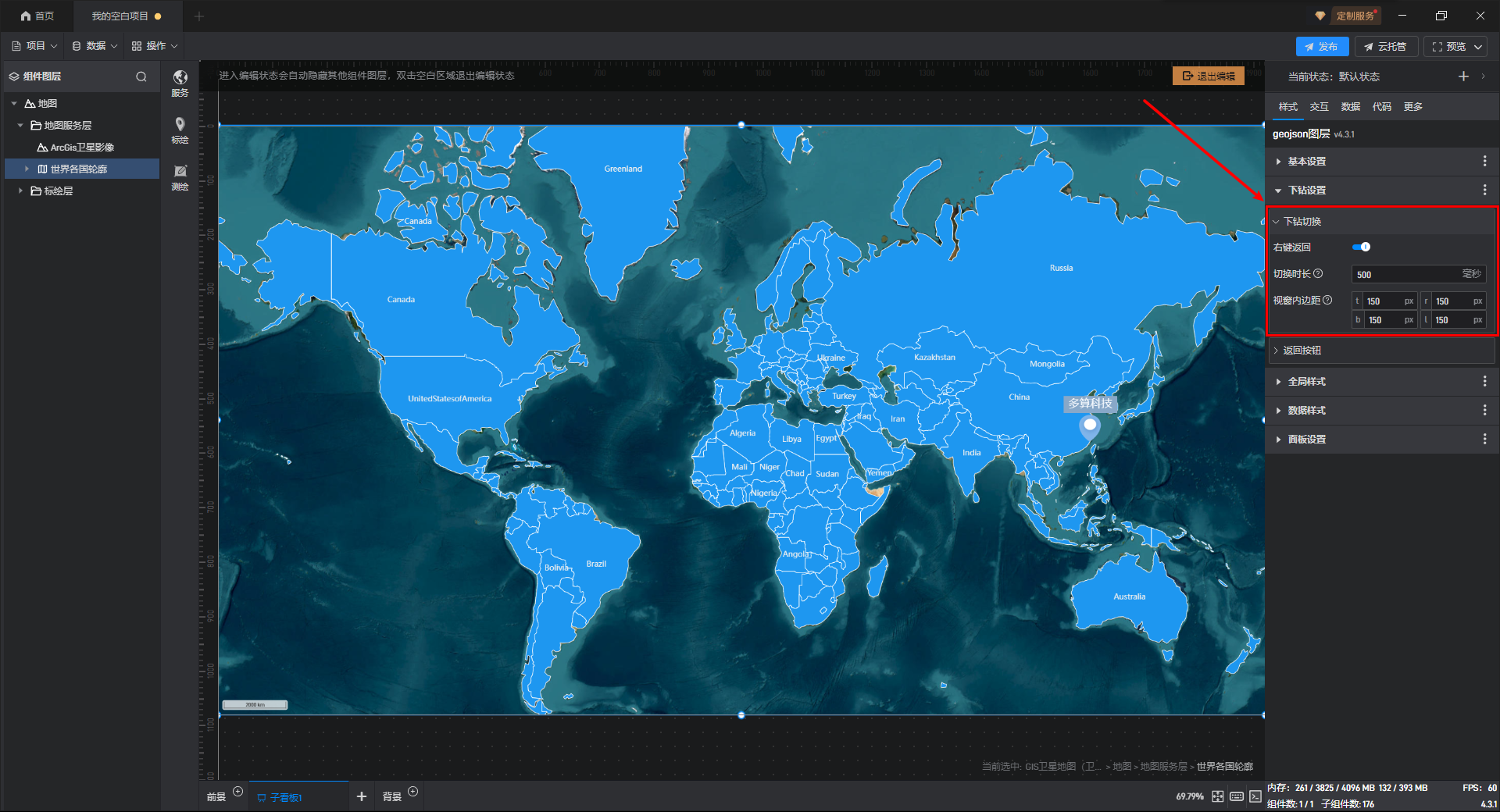
2.2 返回按钮
(1)基本设置
| 配置项 | 说明 |
|---|---|
| 是否显示 | 开启后显示返回按钮。 |
| 按钮尺寸 | 自定义按钮尺寸大小,默认尺寸为“60px”。 |
| 按钮位置 | 可设置按钮在“世界各国轮廓”中的位置,默认 XY 位置为“0,0”。 |
世界各国轮廓 返回按钮基本设置,如下图所示:
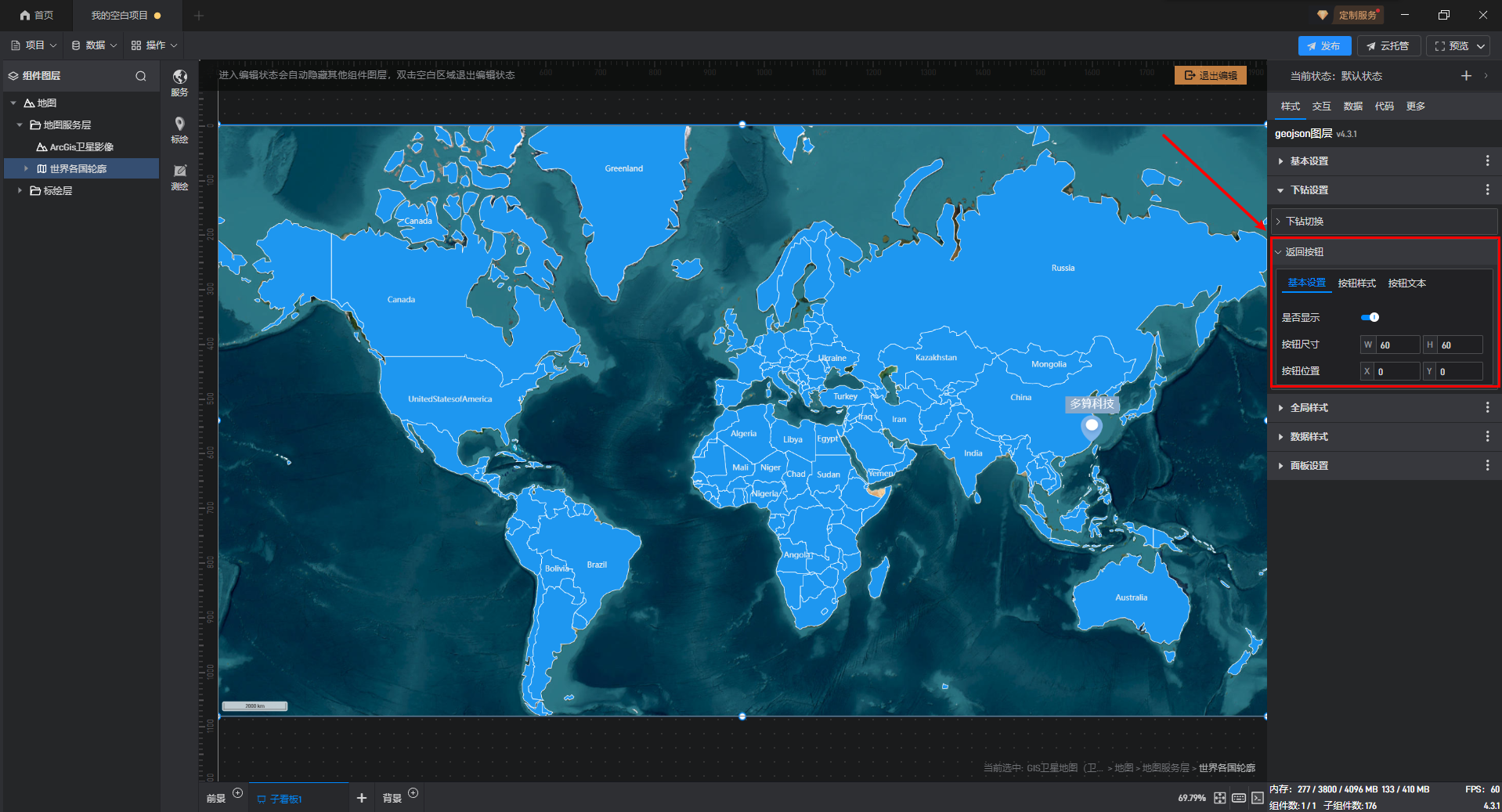
(2)按钮样式
| 配置项 | 说明 |
|---|---|
| 填充类型 | 可设置“颜色”填充或“图片”填充。 |
| 颜色 | 可对按钮颜色进行配置。(颜色设置方式可以参看教程:设置颜色) |
世界各国轮廓 返回按钮样式设置,如下图所示:
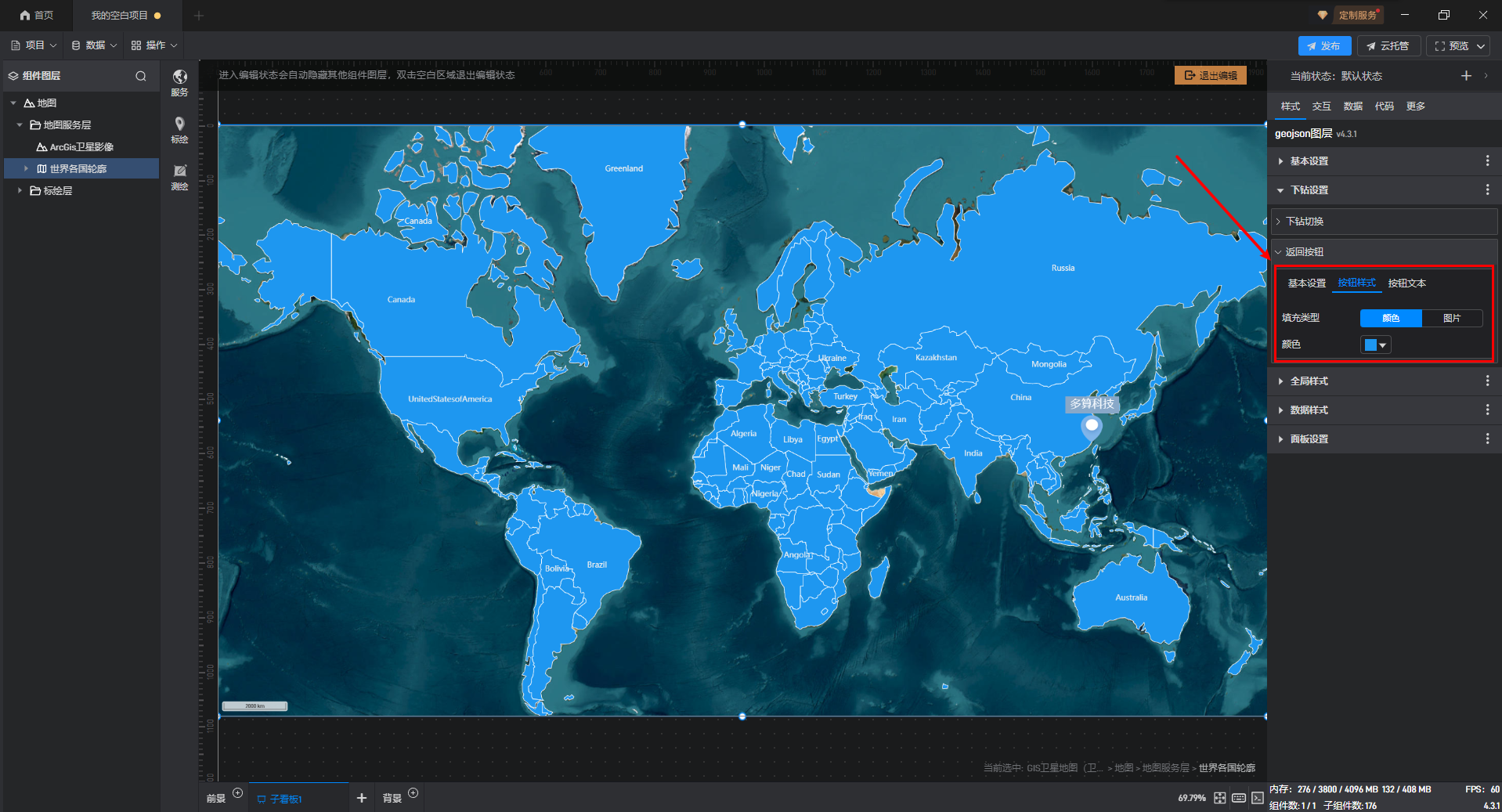
(3)按钮文本
| 配置项 | 说明 |
|---|---|
| 按钮文本 | 可在此输入按钮上显示的文本内容。 |
| 字体 | 可对按钮文本的字体、字体大小、颜色等样式进行配置。 |
| 水平对齐方式 | 可选择按钮文本水平方向的对齐方式为“左对齐”、“居中”和“右对齐”。 |
| 垂直对齐方式 | 可选择按钮文本垂直方向的对齐方式为“上对齐”、“居中”和“下对齐”。 |
世界各国轮廓 返回按钮文本设置,如下图所示:
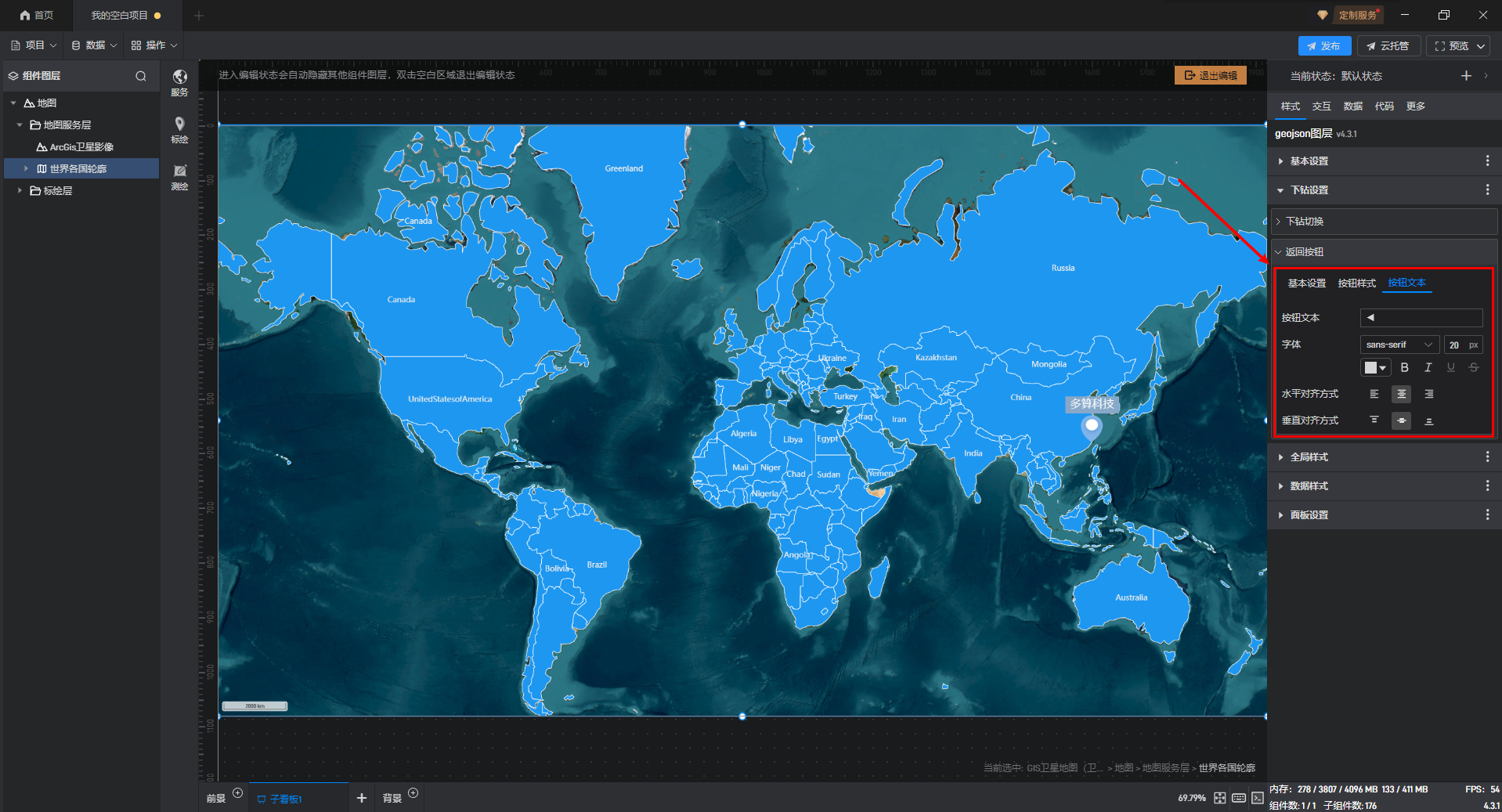
2.3 全局样式
全局样式分为“默认”、“悬停时”、“选中后”三种,由于“悬停时”和“选中后”中的设置与“默认”相同,因此这里只介绍“默认”全局样式的设置。
(1)文字样式
| 配置项 | 说明 |
|---|---|
| 字体 | 可对按钮文本的字体、字体大小、颜色等样式进行配置。 |
| 水平对齐方式 | 可选择水平方向的对齐方式为“左对齐”、“居中”或“右对齐”。 |
| 文字偏移 | 自定义文字偏移量,默认值为“0,0px”。 |
世界各国轮廓 全局样式文字设置,如下图所示:
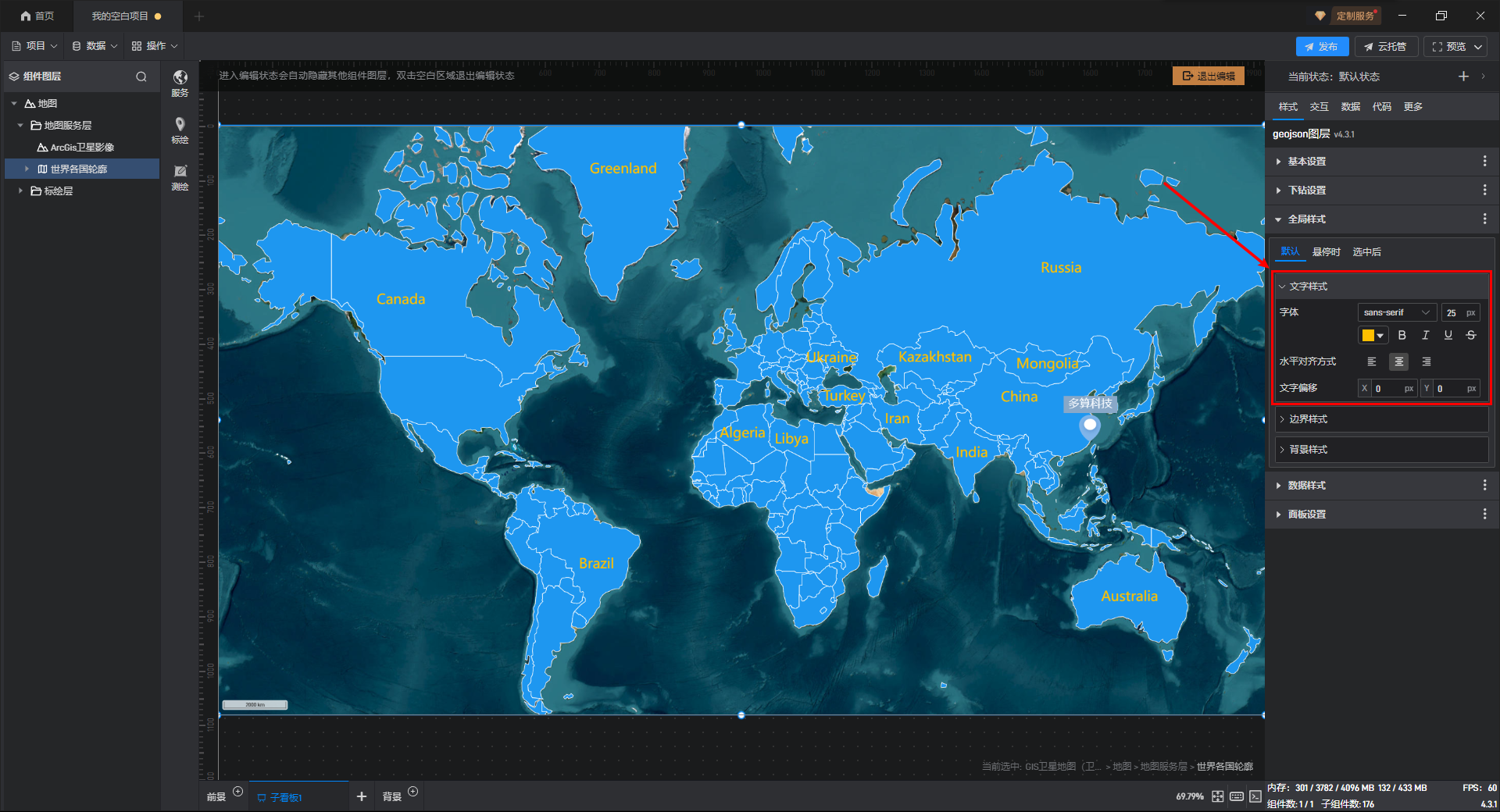
(2)边界样式
边界样式分为“外轮廓线”与“内分界线”,由于设置项全部相同,因此这里只对“外轮廓线”的设置进行介绍。
| 配置项 | 说明 |
|---|---|
| 是否显示 | 是否显示“外轮廓线”。 |
| 颜色 | 可对“外轮廓线”的颜色进行配置。(颜色设置方式可以参看教程:设置颜色) |
| 线宽 | 对“外轮廓线”的线宽进行设置,默认值为“1px”。 |
| 外发光颜色 | 对“外轮廓线”周围的发光效果进行配置。 |
| 外发光模糊程度 | 自定义“外轮廓线”周围发光效果的程度,默认模糊“0px”。 |
世界各国轮廓 全局样式边界设置,如下图所示:
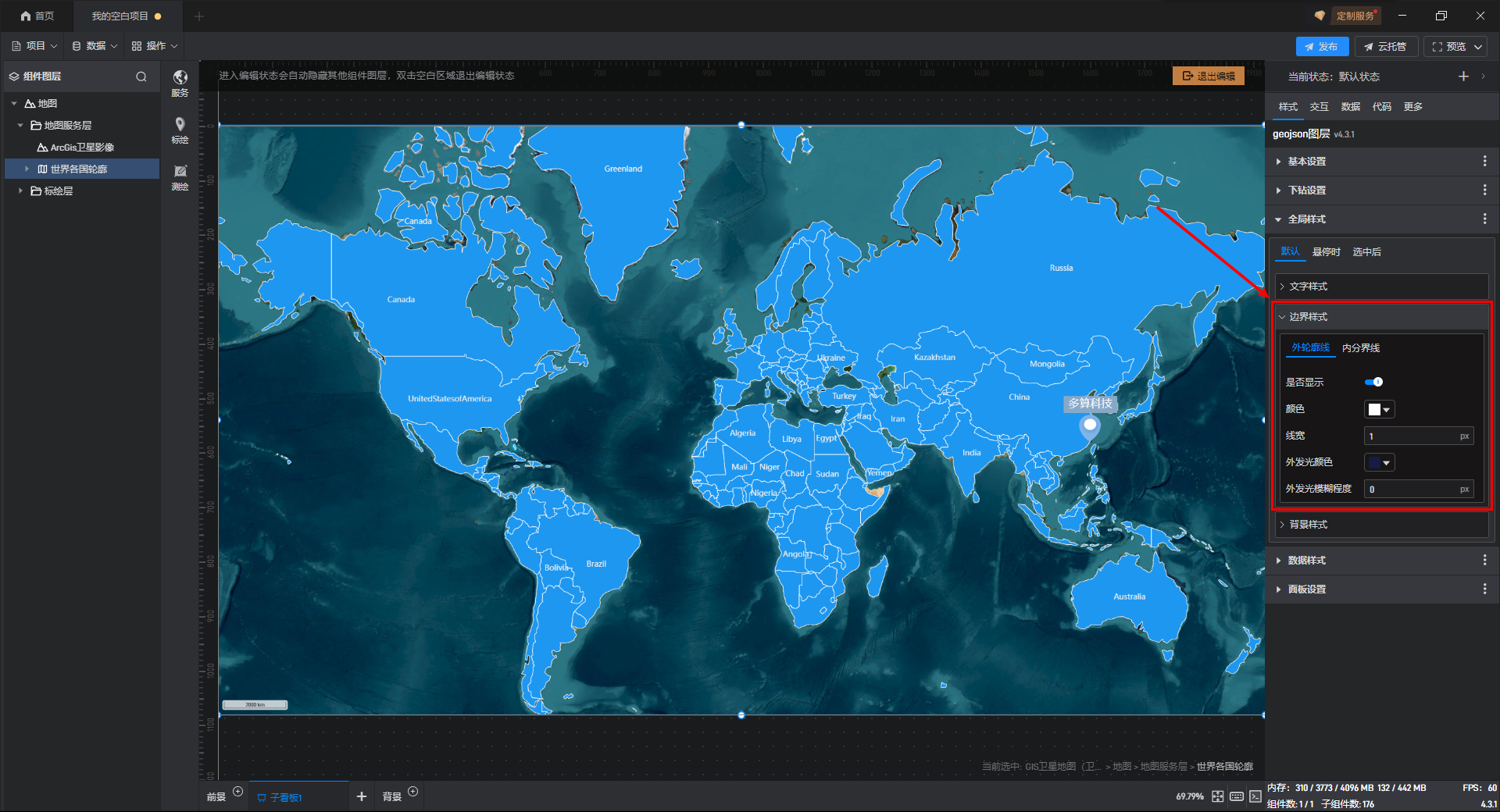
(3)背景样式
| 配置项 | 说明 |
|---|---|
| 填充类型 | 可设置“颜色”填充或“图片”填充。 |
| 颜色 | 可对“外轮廓线”的颜色进行配置。(颜色设置方式可以参看教程:设置颜色) |
世界各国轮廓 全局样式背景设置,如下图所示:
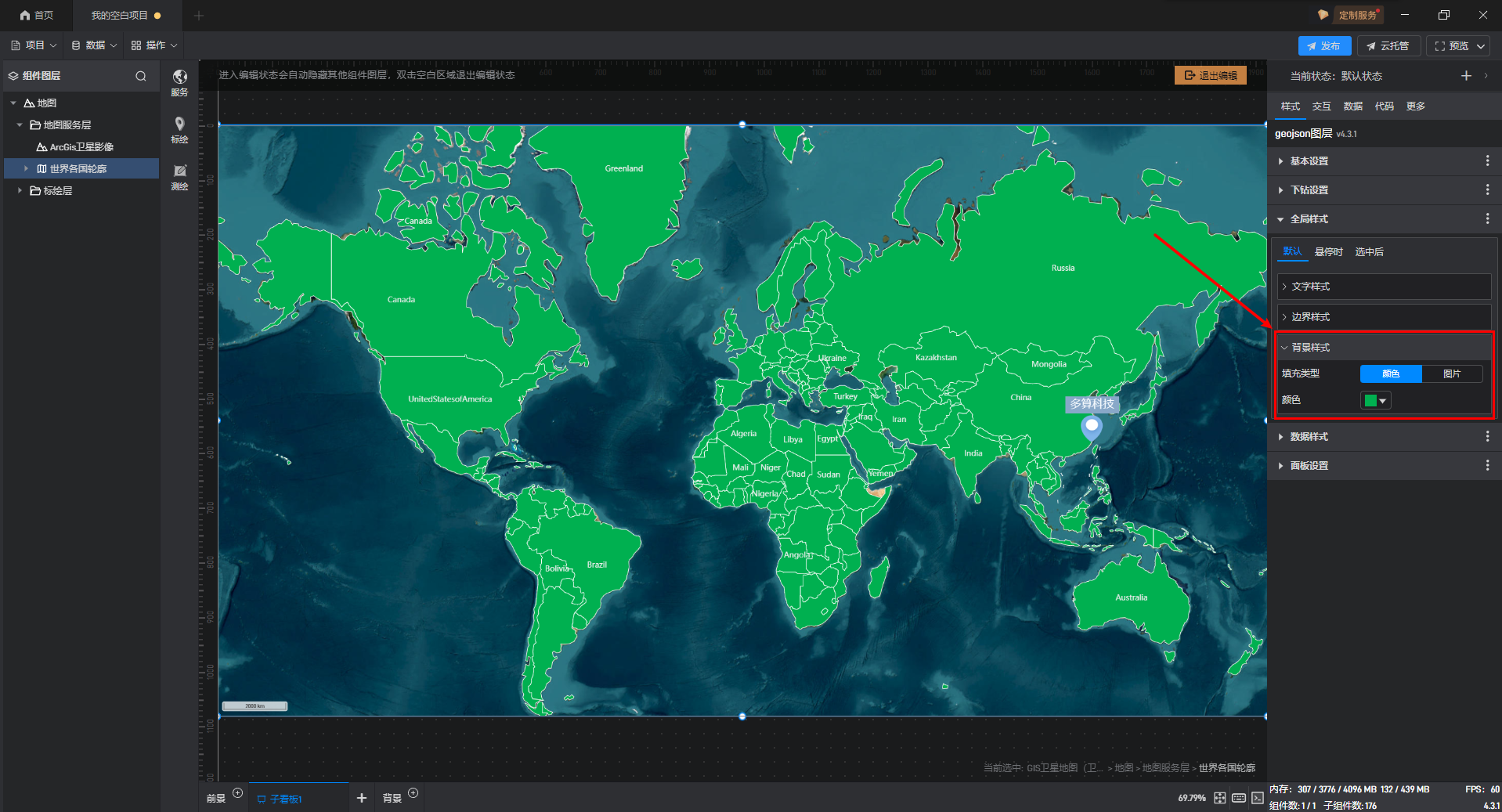
2.4 数据样式
| 配置项 | 说明 |
|---|---|
| 字体 | 可对数据的字体、字体大小、颜色等样式进行配置。 |
| 水平对齐方式 | 可选择水平方向的对齐方式为“左对齐”、“居中”或“右对齐”。 |
| 文字偏移 | 自定义文字偏移量,默认值为“0,0px”。 |
| 填充颜色 | 可对数据的颜色进行配置。(颜色设置方式可以参看教程:设置颜色) |
| 线条宽度 | 自定义线条宽度,默认值为“1px”。 |
| 线条颜色 | 可对线条的颜色进行配置。 |
| 最大值 | 数据最大值可选择“无穷大”和“自定义”。 |
| 最大值数值 | 当“最大值”选择“自定义”时,可在此输入最大值的数值。 |
世界各国轮廓** 数据样式设置**,如下图所示:
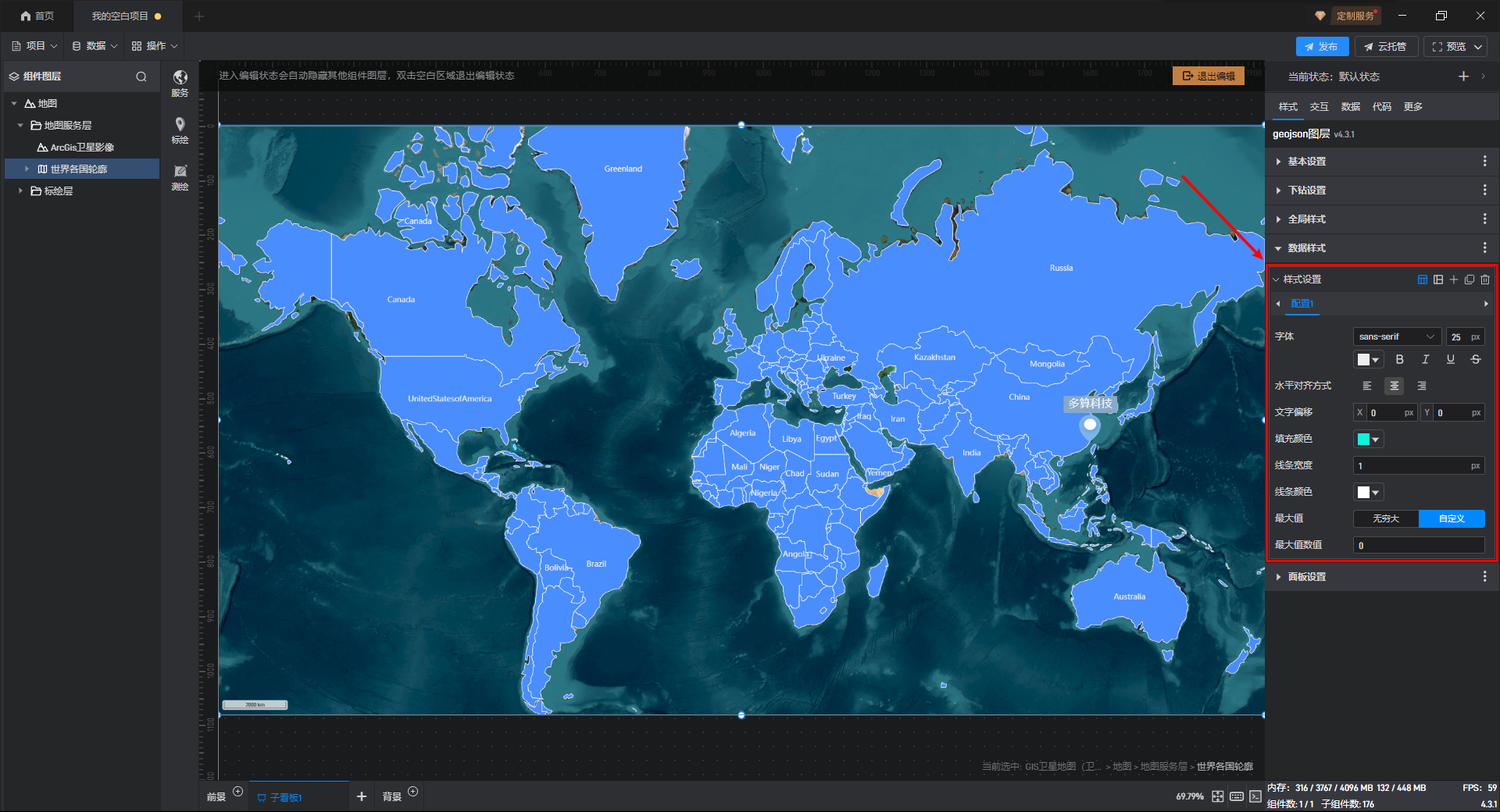
2.5 面板设置
| 配置项 | 说明 |
|---|---|
| 弹窗 | 可在此处添加弹窗,选中“世界各国轮廓”中的区域时,弹窗就会自动弹出。 |
| 显示方式 | 可在此处选择弹窗的显示方式,分为“二维跟随”和“二维固定”两种方式。 |
| 偏移 | 自定义弹窗偏移量,默认值为“0,0px”。 |
世界各国轮廓 面板设置,如下图所示: